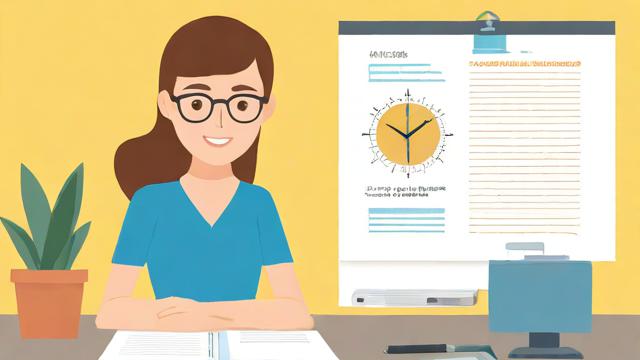电脑MAC地址的作用、查找与更改方法及网络安全应用全攻略
在现代网络世界中,MAC地址是一个非常重要的概念。它不仅帮助设备在网络中被唯一识别,还在数据传输过程中扮演着关键角色。今天我会从什么是MAC地址、它的作用与重要性以及不同设备中的差异来和大家聊聊这个基础却重要的知识点。
什么是MAC地址

你可能听说过MAC地址,但不一定清楚它到底是什么。MAC是“Media Access Control”的缩写,翻译成中文就是媒体访问控制地址。简单来说,它是每个网络硬件设备出厂时自带的一个唯一标识符。就像每个人都有一个独一无二的身份证号码一样,每个网络设备也有一个独特的MAC地址。这个地址是由六组由两位十六进制数字组成的代码构成,每组之间用冒号或连字符分隔开。例如:00:1A:2B:3C:4D:5E。
MAC地址的存在使得设备在网络中能够被准确定位和识别。无论是电脑、手机还是路由器,只要有联网功能,就会有一个属于自己的MAC地址。这个地址在整个设备生命周期内都不会改变,除非人为干预或者某些特殊情况下进行更改。
MAC地址的作用与重要性
那么为什么我们需要MAC地址呢?其实它在网络通信中起到了至关重要的作用。当我们在网络上发送数据时,这些数据需要经过多个节点才能到达目标设备。而MAC地址就像是信封上的详细地址信息,确保了数据包能够准确无误地传递到目的地。没有它,我们的网络连接就可能会变得混乱不堪。
此外,MAC地址还被广泛应用于网络安全领域。很多企业或家庭网络会通过设置白名单的方式,只允许特定MAC地址的设备接入网络。这大大提高了网络的安全性,防止未经授权的设备随意访问内部资源。可以说,MAC地址不仅是网络通信的基础,也是保障网络安全的重要工具之一。
不同设备中MAC地址的差异
虽然所有联网设备都需要MAC地址,但它们之间也存在一些差异。比如不同厂商生产的网卡会有不同的前缀编码,这部分编码是由IEEE(电气和电子工程师协会)分配给各个厂商的。所以从MAC地址的前几位数字,我们甚至可以判断出设备是由哪家公司制造的。
另外,移动设备如智能手机和平板电脑通常会有两个MAC地址,一个用于Wi-Fi连接,另一个则用于蓝牙通信。这是因为这两种技术分别使用独立的硬件模块,各自需要单独的标识符来进行管理。了解这些细微差别有助于我们更好地认识和利用MAC地址,在日常使用中也能更加得心应手。
以上就是关于电脑MAC地址的一些基础知识。接下来我们将深入探讨如何查找自己设备上的MAC地址。
在上一章中,我们了解了MAC地址的基础知识以及它在网络中的重要作用。接下来,我将详细讲解如何在不同操作系统中找到你的电脑MAC地址。无论你是使用Windows还是MacOS系统,都可以轻松掌握这些方法。
在Windows系统中查找MAC地址
作为一名经常使用Windows系统的用户,我发现查找MAC地址其实非常简单。你可以通过图形界面或者命令行工具来实现。首先来说说图形界面的方式吧。打开“控制面板”,然后进入“网络和共享中心”。在这里点击当前连接的网络名称,比如Wi-Fi或以太网,接着会弹出一个窗口,里面有一个“详细信息”按钮。点进去之后,你会看到一个名为“物理地址”的字段,这就是你的MAC地址。
除了图形界面,命令行也是一个快速有效的选择。按下Win+R键,输入cmd打开命令提示符窗口。然后输入ipconfig /all并回车。在显示的结果中,找到你正在使用的网络适配器(例如Wi-Fi或Ethernet),对应的“物理地址”就是你要找的MAC地址。这种方式不仅适用于普通用户,对于喜欢用快捷方式的技术爱好者也非常友好。
在MacOS系统中查找MAC地址

如果你是Mac用户,也不用担心,查找MAC地址同样很简单。MacOS提供了一个直观的操作流程。首先,点击屏幕左上角的苹果图标,选择“系统设置”。在系统设置里找到“网络”选项,然后选择你当前连接的网络类型,比如Wi-Fi或者以太网。在右侧的详细信息中,你可以直接看到MAC地址,它通常标注为“Wi-Fi 地址”或者“以太网 ID”。
另外,MacOS也支持通过终端命令来查看MAC地址。只需打开“应用程序”文件夹下的“实用工具”,找到“终端”。在终端中输入ifconfig命令,然后按回车。你会看到一堆网络接口信息,其中ether后面跟着的一串数字和字母组合就是MAC地址。这种方法虽然稍微复杂一点,但对于熟悉命令行的人来说非常方便。
使用命令行工具查看MAC地址
无论是Windows还是MacOS,命令行都是一个强大的工具。如果你想更深入地了解自己的网络环境,学习一些基本的命令行操作是非常有帮助的。例如,在Windows中可以用getmac命令代替ipconfig /all,这样可以更加专注于MAC地址本身的信息。而在MacOS中,除了ifconfig,还可以尝试使用networksetup -listallhardwareports来获取更详细的硬件端口信息。这些方法不仅可以帮助你找到MAC地址,还能让你对整个网络配置有更深的认识。
总之,无论你使用哪种操作系统,查找MAC地址都不是一件难事。希望以上几种方法能够帮到你!
在前面的章节中,我们已经学会了如何查找MAC地址。接下来,我将分享如何根据实际需求更改电脑的MAC地址,以及具体的操作步骤。无论是为了保护隐私还是出于其他目的,掌握这项技能都是非常有用的。
更改MAC地址的原因和注意事项
作为一名普通用户,你可能会好奇为什么要更改MAC地址呢?其实有很多原因。比如在网络环境中,有些路由器会根据MAC地址来限制设备的接入。如果你需要绕过这种限制,就可以尝试更改MAC地址。另外,从隐私保护的角度来看,更改MAC地址可以让你在网络中更加匿名,避免被追踪。不过需要注意的是,在某些情况下未经授权更改MAC地址可能违反网络使用政策,所以在操作之前一定要了解清楚相关的规定。
除了原因之外,还有一些重要的注意事项需要牢记。首先,不同的操作系统有不同的操作方法,因此你需要根据自己的系统选择合适的方式。其次,更改MAC地址后,可能会导致网络连接暂时中断,这是正常现象,重新连接网络即可恢复。最后,记得记录下原来的MAC地址,以便在需要的时候能够还原。这些小细节看似简单,但却能帮你避免很多不必要的麻烦。
在Windows系统中更改MAC地址的具体步骤
对于使用Windows系统的用户来说,更改MAC地址其实并不复杂。首先,打开“控制面板”,进入“网络和共享中心”。然后点击左侧的“更改适配器设置”,找到你正在使用的网络适配器(例如Wi-Fi或以太网),右键选择“属性”。在弹出的窗口中,切换到“配置”选项卡,再选择“高级”选项。在这里你会看到一个名为“网络地址”或者“本地管理地址”的字段,点击它并输入一个新的MAC地址即可。注意,新地址必须符合标准格式,例如00-1A-2B-3C-4D-5E。
完成设置后,记得重启网络适配器或者直接重启电脑,确保更改生效。如果发现无法保存新的MAC地址,可能是硬件驱动不支持该功能。这时你可以尝试更新网卡驱动程序,或者通过第三方软件实现更改。这种方式虽然稍微复杂一点,但非常灵活,适合喜欢折腾技术的朋友。
在MacOS系统中更改MAC地址的具体步骤
如果是Mac用户,更改MAC地址的过程也同样直观。首先打开“终端”,输入以下命令:sudo ifconfig en0 ether xx:xx:xx:xx:xx:xx。这里的en0代表你的网络接口名称,通常是Wi-Fi对应的接口;而后面的xx:xx:xx:xx:xx:xx就是你想要设置的新MAC地址。输入完命令后按回车,并输入你的管理员密码即可完成更改。

需要注意的是,更改过程中可能会提示权限不足的问题。这是因为更改MAC地址需要管理员权限,所以一定要确保以管理员身份运行终端。另外,如果你想恢复原来的MAC地址,只需重启电脑,系统通常会自动还原默认值。这种方法简单高效,非常适合Mac用户快速调整网络设置。
总之,无论你是Windows用户还是Mac用户,更改MAC地址都是一项非常实用的技能。希望以上内容对你有所帮助!
在前面的章节中,我们已经了解了如何查找和更改MAC地址。接下来,我将深入探讨MAC地址在网络安全中的作用、如何防止MAC地址泄露,以及如何利用它进行网络管理与优化。通过这些内容,你不仅可以更好地保护自己的隐私,还能提升对网络环境的理解。
MAC地址在网络安全中的角色
作为一名普通用户,你可能不知道MAC地址在网络安全性中扮演着多么重要的角色。首先,它是每个设备独一无二的身份标识符,路由器或交换机通过这个地址来识别连接到网络中的设备。这意味着如果你的MAC地址被黑客获取,他们可以伪造你的身份并接入网络,从而窃取敏感信息或者进行恶意活动。所以,保护好MAC地址就像保护好你的身份证号码一样重要。
除此之外,许多企业和家庭网络会使用MAC地址过滤功能来增强安全性。比如,管理员可以设置只允许特定MAC地址的设备接入网络,这样即使密码被破解,未经授权的设备也无法进入网络。这种方式虽然不能完全杜绝攻击,但在一定程度上提高了网络的安全性。因此,理解MAC地址的作用不仅有助于个人隐私保护,也为企业网络提供了额外的保障。
防止MAC地址泄露的方法
既然MAC地址如此重要,那么如何防止它被泄露呢?其实有很多简单有效的方法可以帮助你做到这一点。首先,尽量避免在公共Wi-Fi环境下随意连接网络,因为这类环境更容易让黑客捕获你的MAC地址。其次,你可以启用随机MAC地址功能。现在大多数操作系统都支持这个功能,当你连接Wi-Fi时,系统会自动生成一个临时的MAC地址,而不是使用真实的地址。这样一来,即使有人截获了你的MAC地址,也无法将其与你的设备关联起来。
另外,定期更改MAC地址也是一种不错的策略。尤其是在需要频繁接入不同网络的情况下,这种方法可以让你在网络中更加匿名化。不过需要注意的是,频繁更改MAC地址可能会导致某些网络服务出现问题,所以在操作之前一定要权衡利弊。总之,通过这些方法,你可以大大降低MAC地址被泄露的风险,从而更好地保护自己免受潜在威胁。
利用MAC地址进行网络管理与优化
除了关注安全问题,MAC地址还可以帮助我们实现更高效的网络管理与优化。例如,在企业环境中,管理员可以通过监控MAC地址来跟踪设备的使用情况,及时发现异常行为。如果某个设备频繁尝试访问受限资源,管理员就可以通过其MAC地址快速定位问题所在,并采取相应的措施。
此外,MAC地址还可以用于分配网络资源。比如,在一些大型网络中,管理员可以根据设备的MAC地址为其分配固定的IP地址,这样不仅简化了管理流程,还减少了因IP冲突导致的问题。对于家庭用户来说,也可以利用MAC地址为不同设备设置优先级,确保关键设备(如笔记本电脑)获得更好的网络体验。通过合理运用MAC地址,无论是个人还是企业,都可以显著提升网络性能和管理水平。
总之,MAC地址不仅仅是设备的一个标识符,它在网络安全、隐私保护以及网络管理方面都有着不可忽视的重要作用。希望以上内容能够帮助你更好地理解和使用MAC地址,从而构建一个更加安全和高效的网络环境。